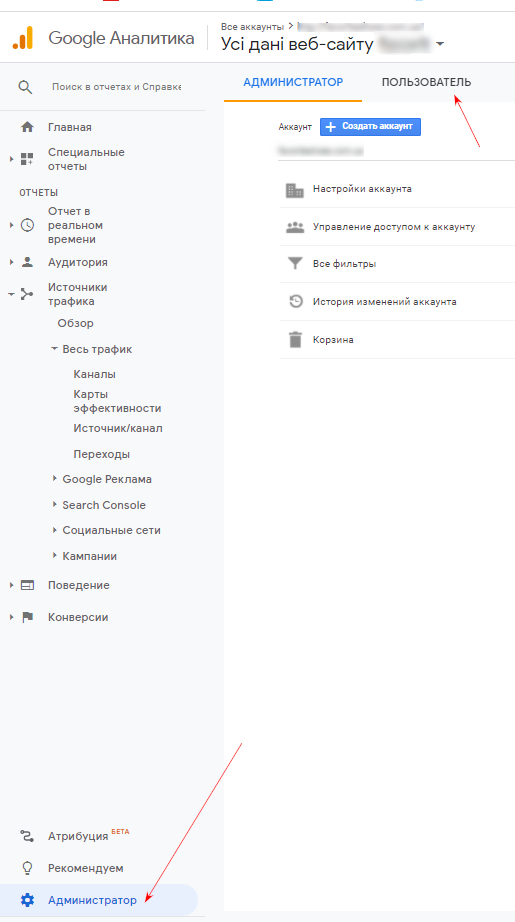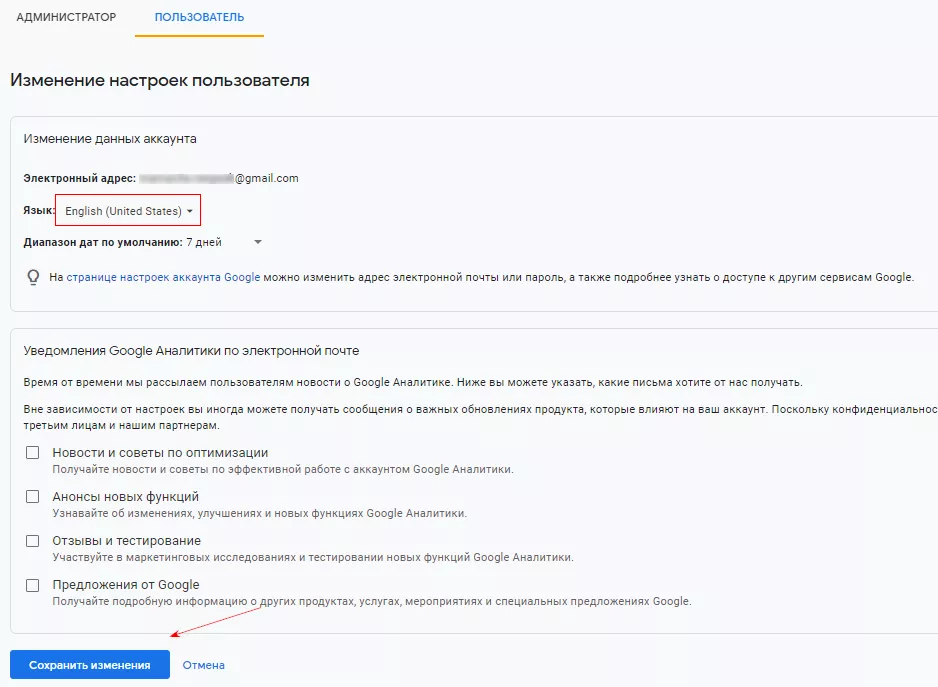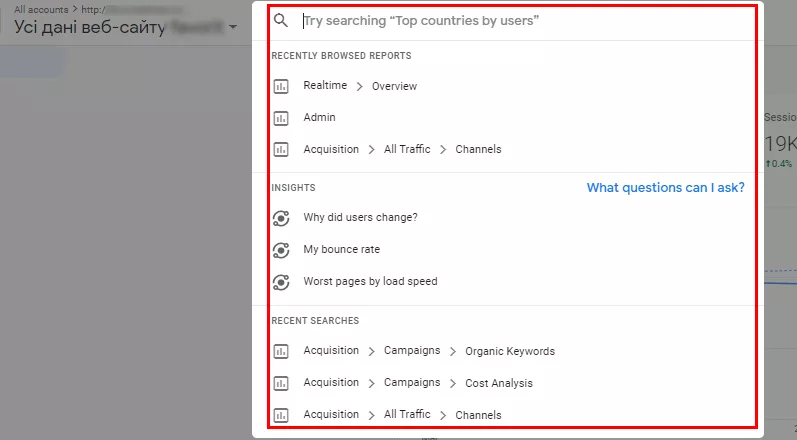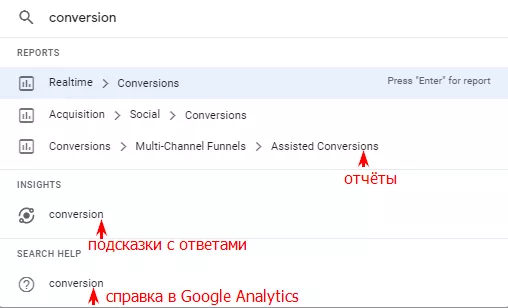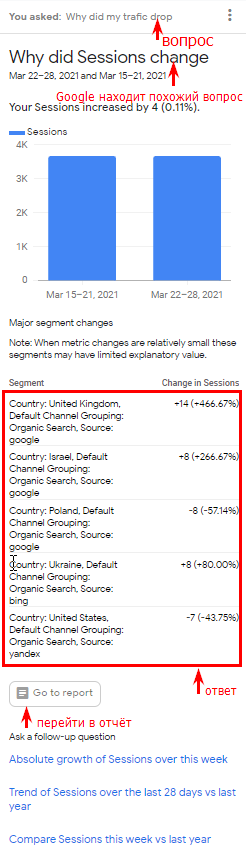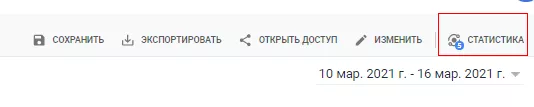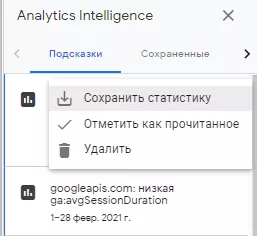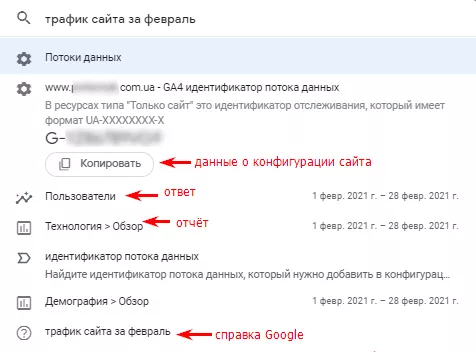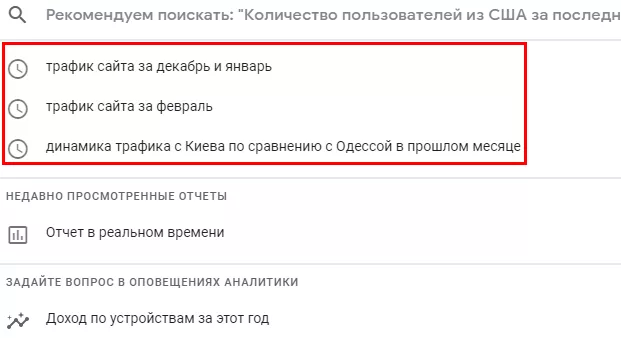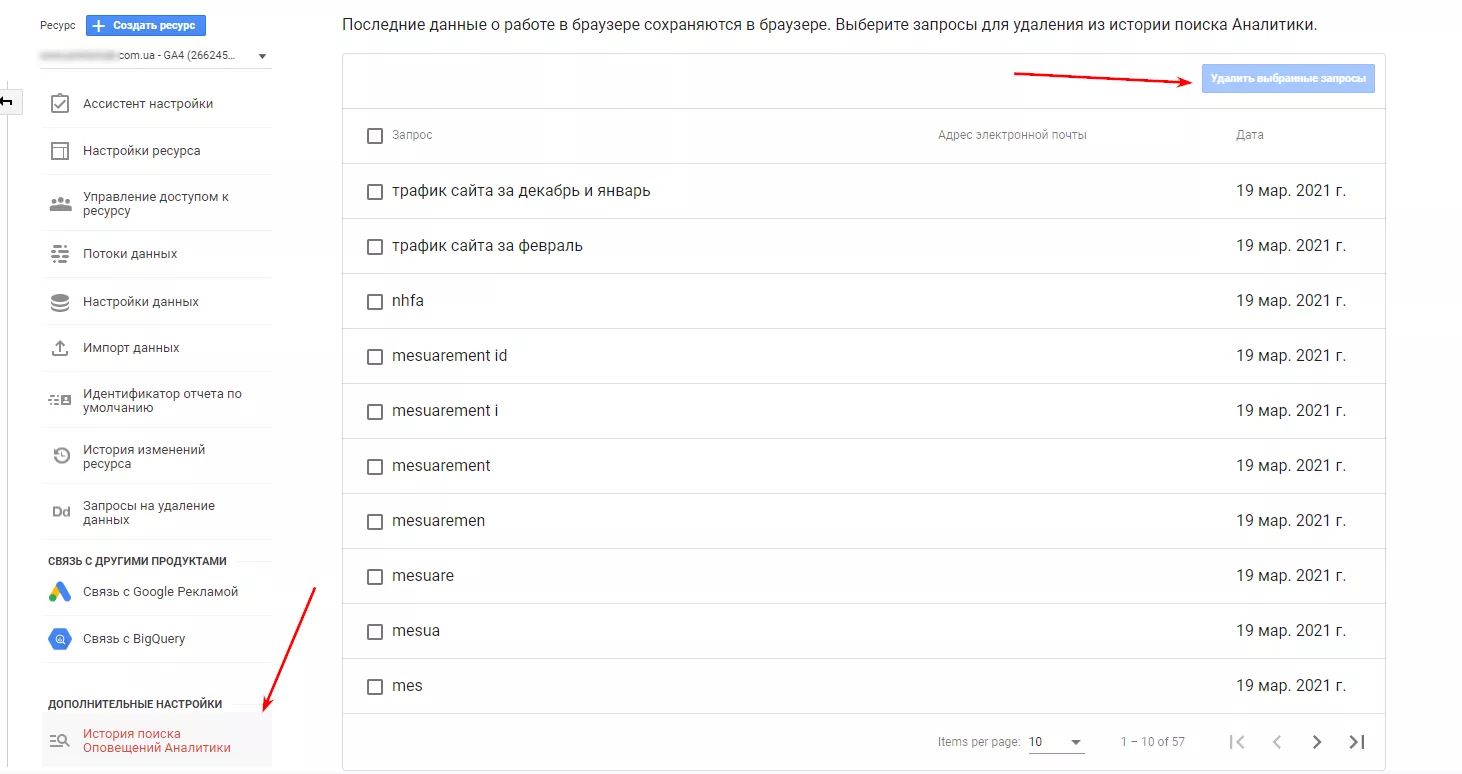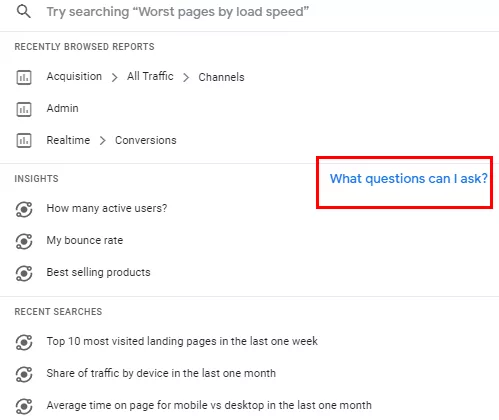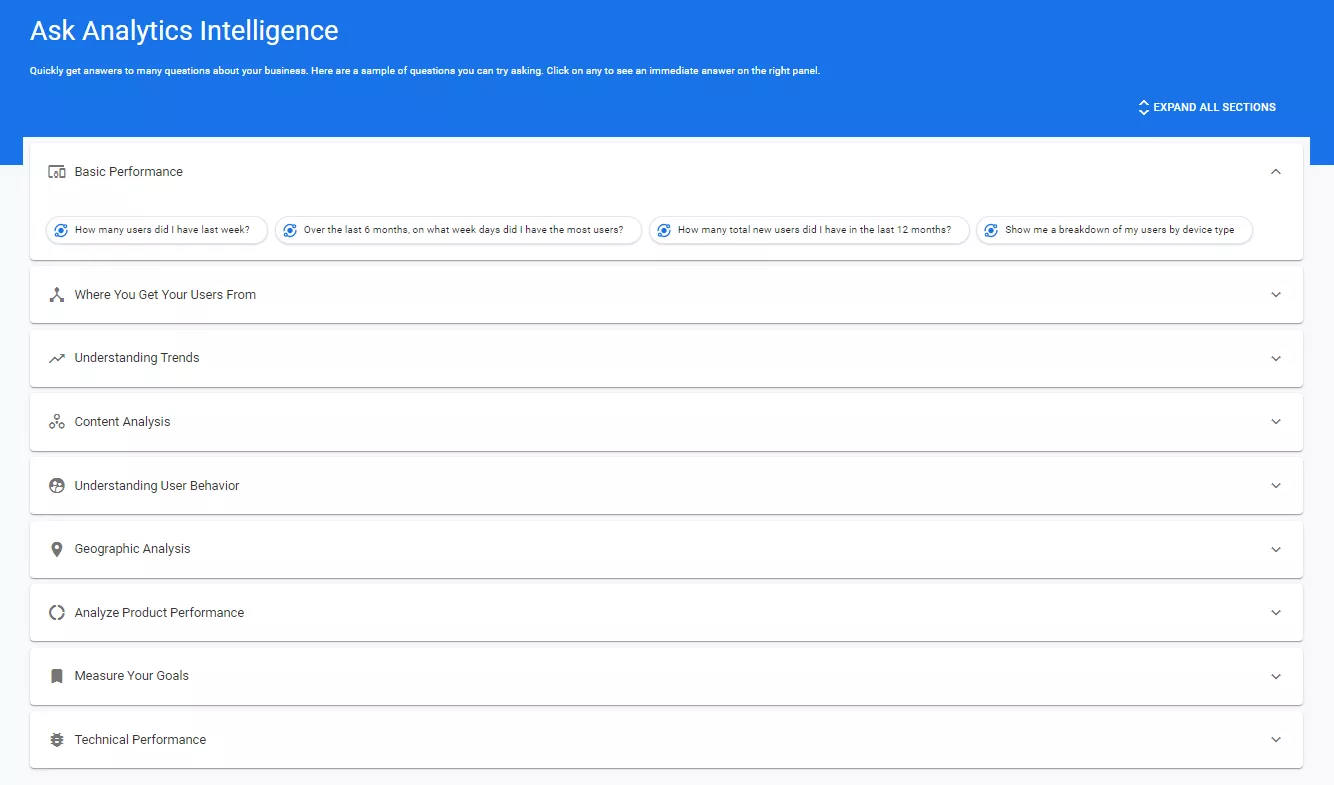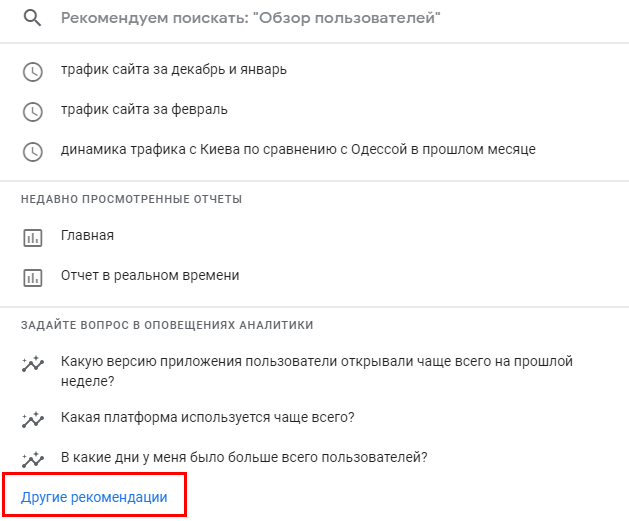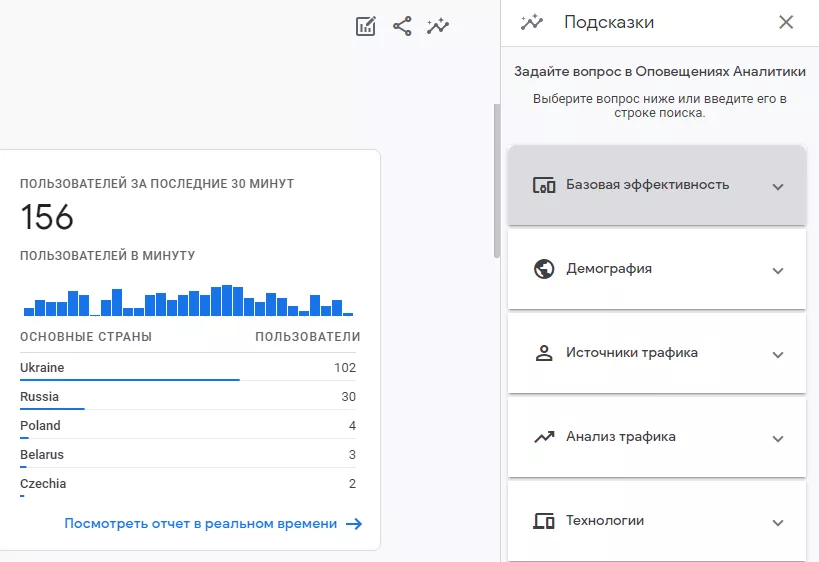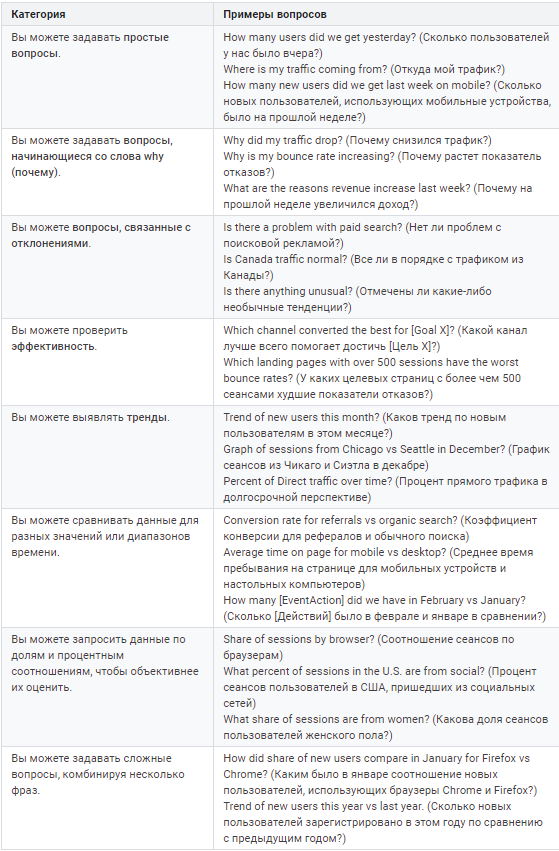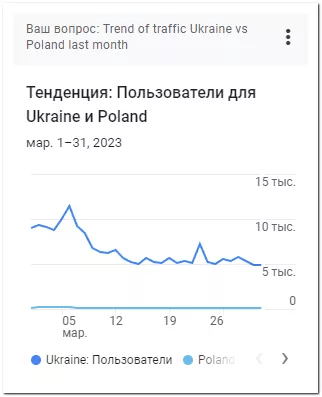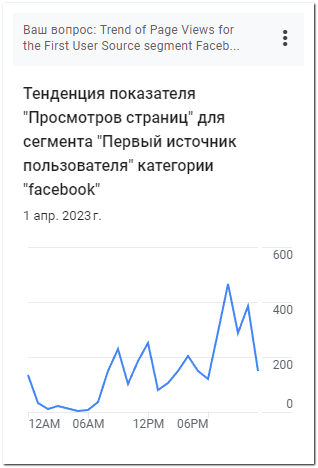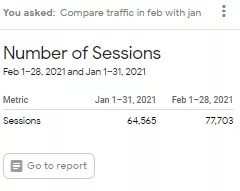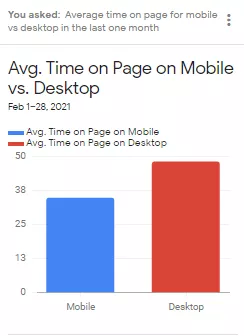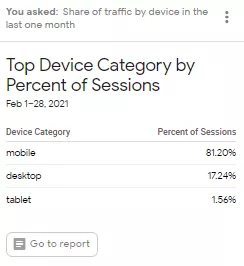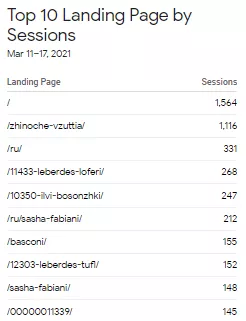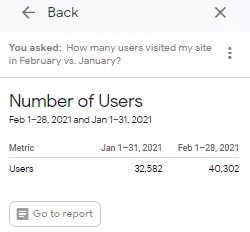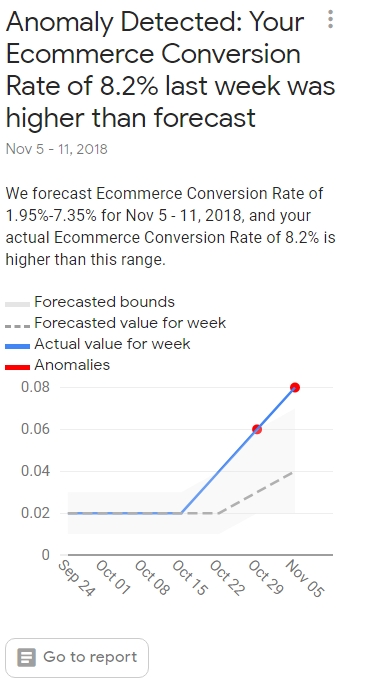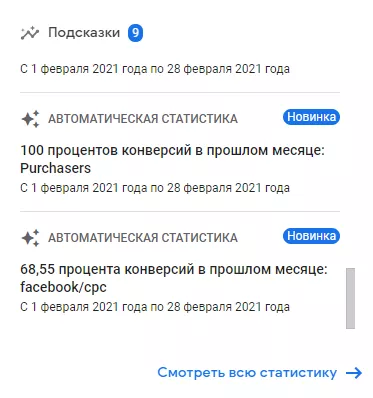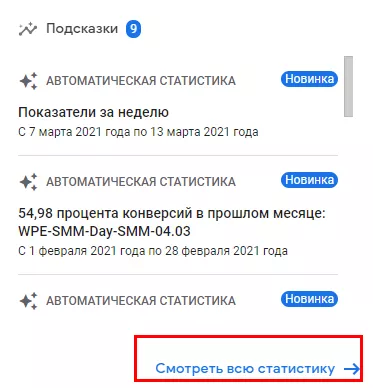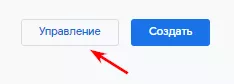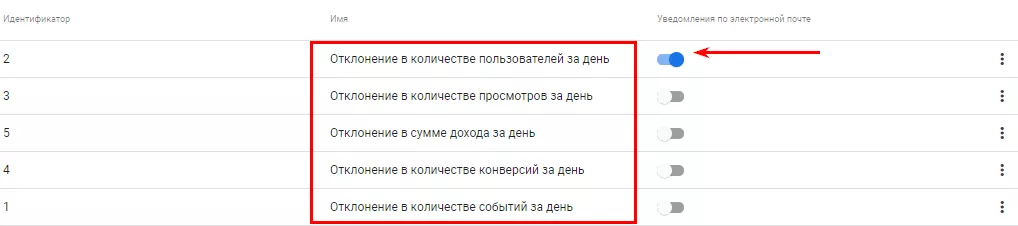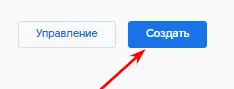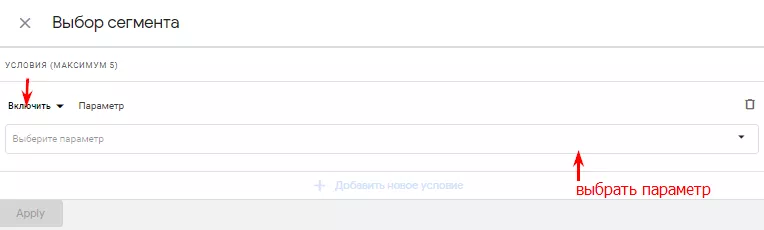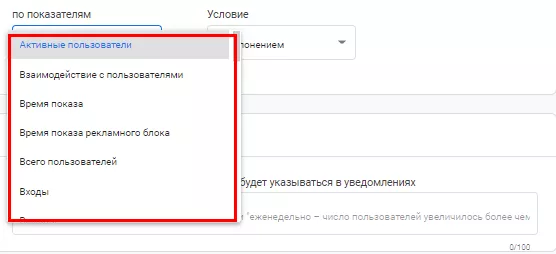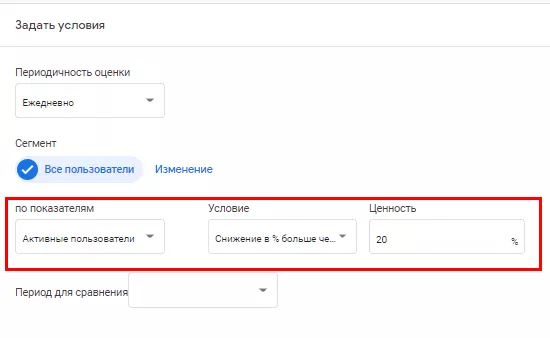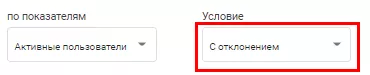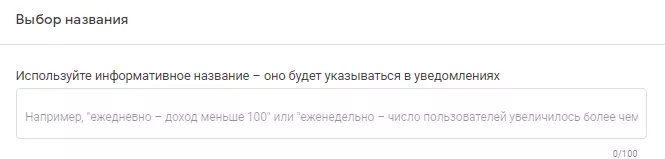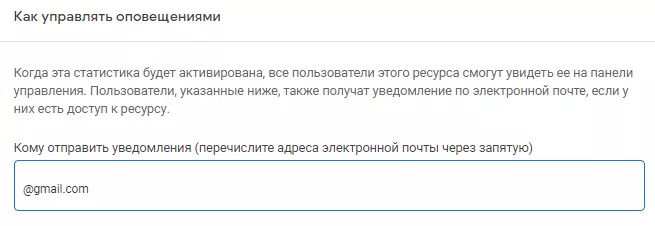Как найти общий язык с Google Analytics — инструкция по работе с Analytics Intelligence
Когда не можете разобраться с какой-то функцией в Google Analytics или найти свои данные, обращайтесь к Google Analytics Intelligence. Это инструмент машинного обучения, искусственный интеллект (ИИ). Он быстро отвечает на вопросы, связанные с базовой статистикой, поведением пользователей, изменением целей. Подает идеи, исходя из контекста вопросов. Всё, что требуется от вас — базовые знания английского языка и немного терпения.
Из этой статьи вы узнаете, как работать с Google Analytics Intelligence, чтобы быстро находить нужную информацию.
Где задавать вопросы в Google Analytics Intelligence
Функция Intelligence доступна в обоих каналах аналитики:
- старом Universal Analytics, который по умолчанию используется только для сайтов;
- новом Google Аналитика 4 (GA4), который можно использовать для сайтов и/или приложений.
Рассмотрим, как она работает в каждом из них.
Ресурс Universal Analytics
В Universal Analytics общаться с ИИ можно только на английском. Поэтому первым делом меняем язык аккаунта. Для этого в Google Analytics:
1. Выбираем «Администратор» — «Пользователь»:
2. В разделе «Язык» переключаем язык интерфейса и отчетов и сохраняем изменения:
После настройки языка приступаем к формулировке вопроса о данных Google Analytics. Для этого нажимаем на ярлык «Insights» — вверху появится поле поиска Analytics Intelligence с подсказками:
При вводе вопроса ИИ будет предлагать подсказки:
- отчеты (Reports), где могут быть связанные с запросом данные;
- ссылку на подсказки (Insights);
- ссылку на релевантные запросу темы в справке Google Analytics (Search Help):
Выбираем ссылку в «Insights» — открывается панель Analytics Intelligence с предполагаемым ответом на наш вопрос.
С панели Intelligence можно сразу перейти к отчету, из которого получен ответ. Это даст более глубокое понимание ответа. А можно ознакомиться с ответами на похожие вопросы (Ask a follow-up question).
Также Analytics Intelligence генерирует новые вопросы, которые могут быть полезными. Они отображаются на ярлыке «Статистика» в русской версии аккаунта и «Insights» — в английской версии.
Их можно «Сохранить», «Отметить как прочитанные» или «Удалить»:
Сохраненные аналитические данные, найденные другими пользователями в учетной записи Google Analytics, сэкономят ваше время.
Если вы забыли сохранить аналитические данные, которые ранее просматривали, их можно найти на панели «Intelligence» в ленте «Прочитать» (Read).
Ресурс Google Аналитика 4
Здесь с ИИ можно общаться уже на русском. Алгоритм поиска ответов аналогичен Universal Analytics.
Варианты ответов на вопросы, ссылки на справочные материалы и на релевантные отчеты по аналитическим данным также находятся в окне «Поиска» в верхней части экрана.
Отличия от Universal Analytics
1. Добавлен «Поиск сведений о конфигурации аккаунта или ресурса»:
2. Сохраняется история поиска оповещений.
В GA4 не нужно сохранять вопросы вручную, как в Universal Analytics. Они автоматически сохраняются в окне поиска на панели:
Чтобы посмотреть эти данные в аккаунте, переходим во вкладку «Администратор» и в столбце «Ресурс» выбираем «История поиска оповещений аналитики»:
Пользователи с полномочиями редактора могут частично или полностью удалить историю поиска на ресурсе.
О чем спрашивать? Подсказки от Intelligence
Что делать, если ИИ не понял ваш вопрос?
Одна из причин «непонимания» — формулировка. В таком случае надо попробовать упростить или же обратиться к подсказкам.
Бывают также случаи, когда Google понимает вопрос, но не может на него ответить из-за нехватки исторических данных в Google Analytics. С этим придется смириться.
В других случаях ИИ объяснит, что именно надо исправить в запросе.
Подсказки в Universal Analytics
На панели «Intelligence» в разделе «Insights» есть возможность перейти в список рекомендуемых вопросов. Для этого выбираем опцию «What questions can I ask?» (Какой вопрос я могу задать?):
Вопросы сгруппированы по категориям. Чтобы получить ответ, кликаем на интересующий:
Доступны такие категории вопросов:
- Базовая производительность.
- Откуда вы получаете своих пользователей.
- Понимание тенденций.
- Анализ контента.
- Понимание поведения пользователей.
- Географический анализ.
- Анализ эффективности продукта.
- Измерение целей.
- Эффективность технических показателей.
Подсказки в Google Аналитика 4
В GA4 примеры вопросов находятся во вкладке «Другие рекомендации»:
Выбор этой вкладки не открывает отдельную страницу — панель «Подсказки» с вопросами по категориям появляется на панели справа:
Как правильно задавать вопросы в Analytics Intelligence?
Рекомендуем посмотреть видео от Google Analytics о лучших практиках: когда и как задавать вопросы Intelligence. И ознакомиться с примерами вопросов от Google:
Эта информация поможет вам лучше понять алгоритм работы ИИ.
Ниже — несколько советов по составлению основных типов вопросов.
Топ-6 правильных вопросов в Analytics Intelligence
1. Используем тренды.
Если мы хотим, чтобы ИИ составлял график трендов, включаем в вопросы слова, которые на них указывают: «trend of» или «graph of».
Например: «Trend of traffic Ukraine vs Poland last month». Для русскоязычной версии: «Тенденция: Пользователи для Ukraine и Poland за месяц»):
Другой пример: «Trend of Page Views for the First User Source segment Facebook». Для русскоязычной версии: «Тенденция показателя "Просмотров страниц" для сегмента "Первый источник пользователя" категории "facebook"»:
2. Используем сравнения.
Чтобы ИИ сравнивал разные наборы данных, включаем в вопросы слова, обозначающие сравнение: «compare» или «vs».
Например: «Compare traffic in feb with jan». На русском языке вопрос не отрабатывает:
Другой пример: «Average time on page for mobile vs desktop in the last one month». На русском языке вопрос не отрабатывает:
3. Узнаем часть от общего числа.
Если мы хотим, чтобы ИИ показал часть определенного набора данных, включаем в вопросы слова, обозначающие состав: «share of», «percent of», «percentage of».
Например: «Share of traffic by device in the last one month». На русском языке вопрос не отрабатывает:
4. Находим 10 лучших из...
Можем использовать Intelligence, чтобы узнавать топ-10, топ-20 или самые важные запросы.
Например: «Top 10 most visited landing pages in the last one week». На русском языке пока доступен только вариант с заголовками: «Заголовок страницы: лучшие 10 по показателю “Сеансы”»:
5. Указываем даты или диапазоны времени.
По умолчанию Analytics Intelligence предполагает два диапазона времени: 7 или 30 последних дней (в зависимости от вопроса).
Но мы можем установить и другие временные рамки. Для этого включаем в вопрос слова, указывающие дату или диапазон. Например: «today» («sales today»), «yesterday» («sales yesterday»), «two days ago» («website traffic two days ago»), «three days ago», «last week», «last month», «last quarter», «last year», «Feb 2-30» и так далее.
6. Сравниваем данные по периодам времени.
Для того, чтобы сравнить данные за определенные периоды, включаем их в вопрос через «vs».
Например: «How many users visited my site in February vs January?». На русском языке сравнение по датам еще не доступно:
Обнаружение аномалий в данных Google Analytics
Это одна из самых полезных функций Analytics Intelligence. Система регулярно сканирует данные на предмет аномалий.
Analytics Intelligence использует статистический метод и выявляет «выбросы» в определенный период для заданного значения параметра или показателя.
«Обнаружение аномалий» (Anomaly Detection) предоставляет аналитические данные в удобной графической форме. Например:
Эти данные помогают исправить отчеты в интерфейсе. Больше по этой теме — в справке от Google Analytics:
- для Universal Analytics;
- для Google Аналитика 4.
Специальная статистика в Google Аналитика 4
В карточке «Статистика» Analytics Intelligence генерирует данные самостоятельно. ИИ обнаруживает необычные изменения или новые тренды в аккаунте и формирует автоматическую статистику:
Пользователь может создавать и собственные условия для изменений в данных — до 50 экземпляров специальной статистики для каждого ресурса. При активации этого условия в карточке «Статистика» появятся соответствующие уведомления.
Как создать специальную статистику
Для того, чтобы создать собственные наборы правил, в карточке «Статистика» выбираем опцию «Смотреть всю статистику»:
В правом верхнем углу открывшегося меню есть две кнопки: «Управление» и «Создать»:
Для создания рекомендуемой специальной статистики нажимаем на кнопку «Управление»
Чтобы получать уведомления, подключаем для него «Уведомления по электронной почте»:
Для создания собственной статистики нажимаем кнопку «Создать».
Затем настраиваем работу фильтров.
1. Задаем условия для создания карточки с данными:
- периодичность оценки. Как часто ИИ будет проверять выполнение заданного условия: каждый час (доступен только для веб-данных), ежедневно, еженедельно или ежемесячно;
- сегмент. По умолчанию установлен — «Все пользователи». Чтобы выбрать другие параметры и их значение, нажимаем «Изменить». Также можем «Включить» или исключить сегмент.
- показатель. Выбираем показатель, условие и значение, при которых будет создаваться карточка со статистикой. Существует 40 показателей:
Например: «Активные пользователи», «Снижение в % больше чем» и «20%».
Если выбрать условие «С отклонением», тогда аномальные изменения в значениях показателя будут определяться автоматически, без ввода дополнительных значений.
2. Вводим название карточки со статистикой:
3. Задаем условия для оповещений. По умолчанию все пользователи, имеющие доступ к ресурсу, видят специальную статистику на панели управления. Для отправки уведомлений им на имейлы, вводим адреса в специальном поле:
4. Нажимаем «Создать» в правом верхнем углу экрана.
Плюсы и минусы Google Analytics Intelligence
Плюсы:
- Analytics Intelligence упрощает поиск информации в Google Analytics.
- Автоматически сгенерированная статистика полезна для всех пользователей. Она показывает в одном разделе: основные изменения, аномалии, возможности.
- ИИ обучается. Со временем новые идеи в ленте ранжируются в соответствии с интересами пользователей. Таким образом интересующие их вопросы и направления показываются в первую очередь.
- Доступна персонализация. Разные люди, использующие одно и то же представление отчетов, видят разные аналитические данные в ленте.
Минусы:
- Качество данных влияет на качество ответа. Например, если плохо отслеживать цели, ответ на вопрос о коэффициенте конверсии будет не точным.
- ИИ «не любит» вопросов с «почему?» Функция Intelligence отлично подходит для быстрого анализа, но она не дает контекста и понимания, почему возникают определенные тенденции в данных сайта.
- ИИ не дает советов. Он не отвечает на вопросы типа: «Какую маркетинговую кампанию мне следует использовать?» Лишь дает ссылку на Справочный центр Google.
- ИИ не делает прогнозов. Его ответы основаны исключительно на исторических данных.
- По умолчанию Intelligence считает, что все пользователи знают Google Analytics на базовом уровне. Поэтому он не разъясняет значение некоторых терминов в ответах.
Кстати, напомним, научиться азам Google Analytics и получить более продвинутые знания по этому инструменту можно в Академии Netpeak Journal.
Запомнить
- Google Analytics Intelligence — алгоритм машинного обучения. Поэтому чем больше его использовать, тем полезнее он становится. Со временем вы будете быстро получать ответы на нужные вопросы для новых идей и продвижения проектов.
- Данные для обучения Analytics Intelligence:
- типы вопросов, которые ему задают;
- способы формулировки вопросов;
- направления, интересующие пользователей;
- ответы, которые они выбирают;
- отзывы, которые оставляют пользователи.
- Для эффективного общения с ИИ используйте подсказки и правила.
- Analytics Intelligence доступен и в Universal Analytics, и в Google Аналитика 4. Но в GA4 у него больше возможностей. Например, можно создавать собственную статистику, а не пользоваться только набором автоматической.
Свежее
Что такое Data Layer и переменные уровня данных в Google Analytics 4
Data Layer — это хранилище данных, которые могут быть использованы для отслеживания событий и формирования отчетов. Как именно, рассказываю в статье
Как автоматизировать бизнес-процессы с помощью чат-ботов с AI
Статья создана по материалам митапа, проведенного Виталием Ивановым, Head of Retention Marketing в Netpeak Ukraine
Аналитика для удержания клиентов: как внедрить лучшие решения
В этой статье я расскажу об основных метриках для оценки результативности системы удержания пользователей